Laipni lūdzam Adobe Illustrator aizraujošajā pasaulē! Ja tu tikko sāc vai vēlies uzlabot savas prasmes, tu esi pareizajā vietā. Šajā apmācībā tu uzzināsi visu svarīgāko par dažādiem efektiem, kas ir pieejami Illustrator. Tu iepazīsies ar pamatatšķirību starp Illustrator efektiem un Photoshop efektiem un redzēsi, kā tie var būtiski ietekmēt tavu dizainu. Sāksim tieši tagad!
Visnozīmīgākie secinājumi
- Illustrator efekti balstās uz vektoriem un saglabā malu asumu un kvalitāti.
- Photoshop efekti konvertē vektorus pikseļos, kas var novest pie neskaidriem grafikas attēliem.
- Efektu galerija piedāvā tev daudz iespēju, bet vienmēr jāpievērš uzmanība, kāda veida efekts tiek pielietots.
Pakāpeniska rokasgrāmata
1. Objektu izvēle
Vispirms atver Adobe Illustrator un izvēlies objektu, uz kura tu vēlies izmēģināt efektus. Šajā piemērā mēs izmantosim vienkāršu piktogrammu. Tomēr nav svarīgi, kuru objektu tu izvēlies; svarīgi ir tas, ka tev ir redzams elements tavā darbības laukā.
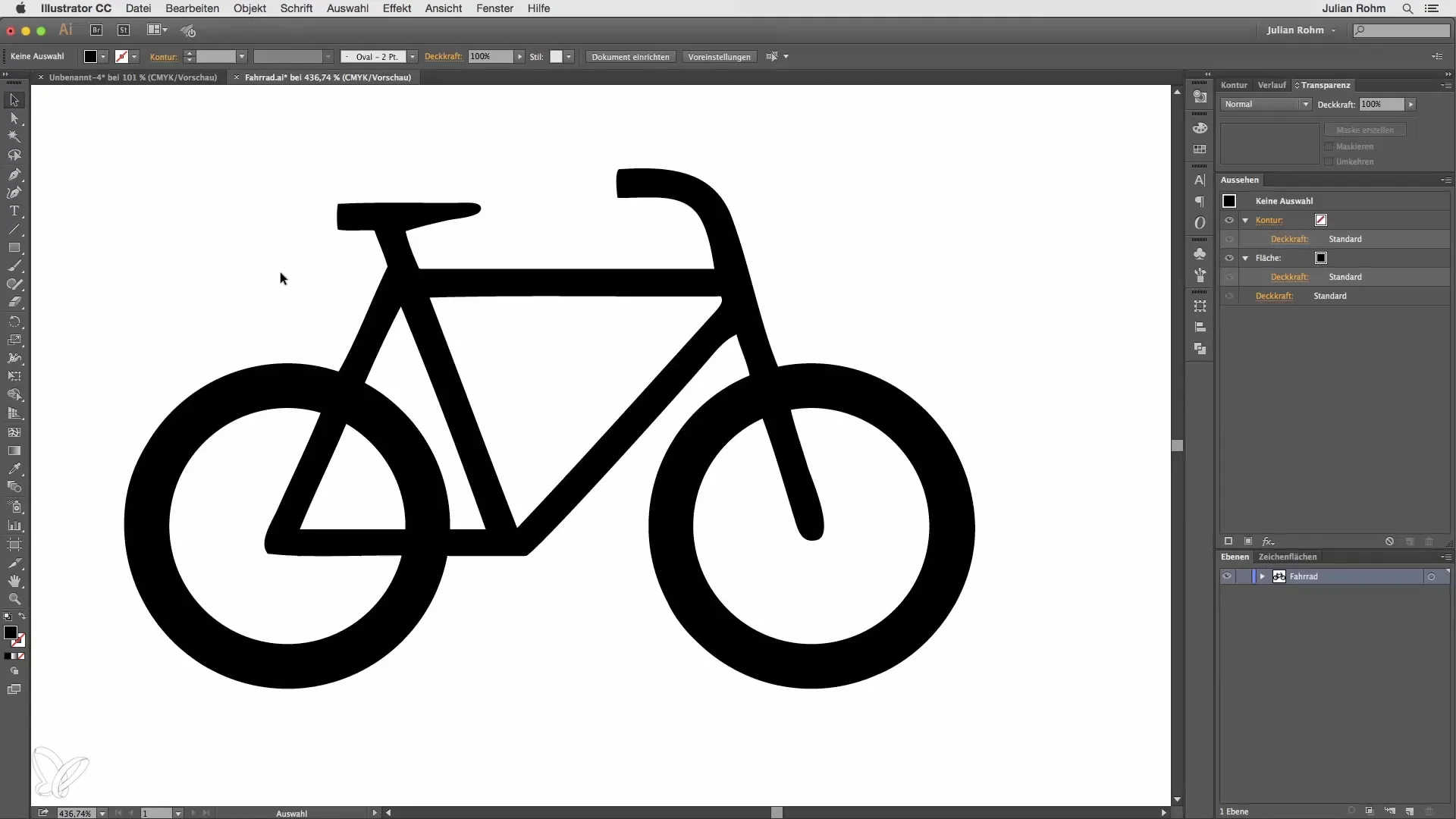
2. Illustrator efektu pielietošana
Navigē uz efektu galeriju, kas atrodas izvēlnē “Efekti”. Tur tu atradīsi kategoriju “Illustrator efekti”. Izvēlies, piemēram, arku filtru un noklikšķini uz “Ok”. Tu uzreiz redzēsi, kā tavs piktogramma tiek mainīta – tai tiek piešķirta jauna forma.
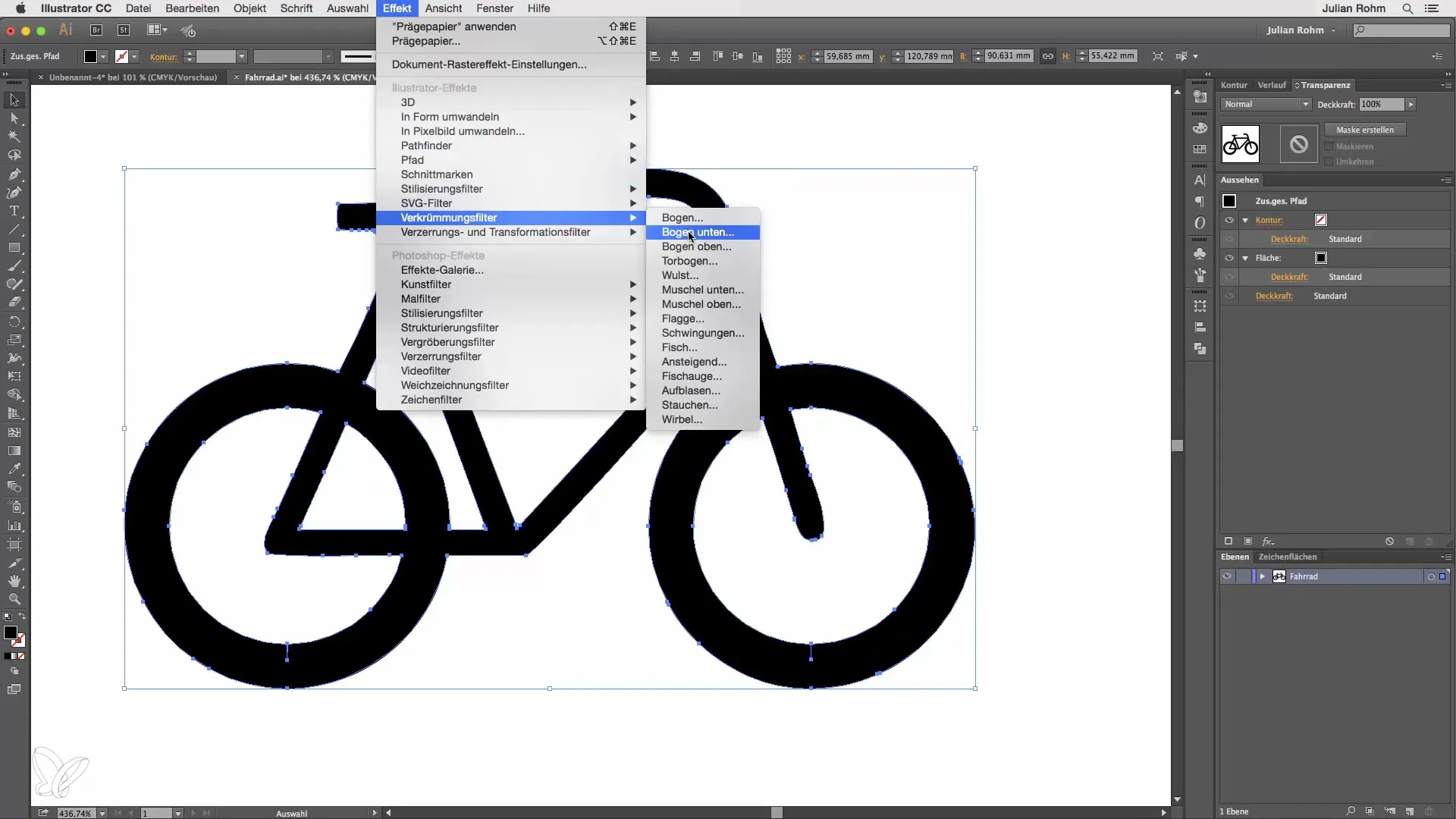
3. Iestatījumu pielāgošana
Ja tev nepatīk efektu noklusējuma pielāgojumi, tu jebkurā laikā vari tos mainīt. Vienkārši noklikšķini uz efekta izskata paletē. Šeit tu vari veikt papildu pielāgojumus arku filtram. Pārliecinies, ka malas paliek asas un skaidras – tas ir viens no galvenajiem Illustrator efektu raksturlielumiem.
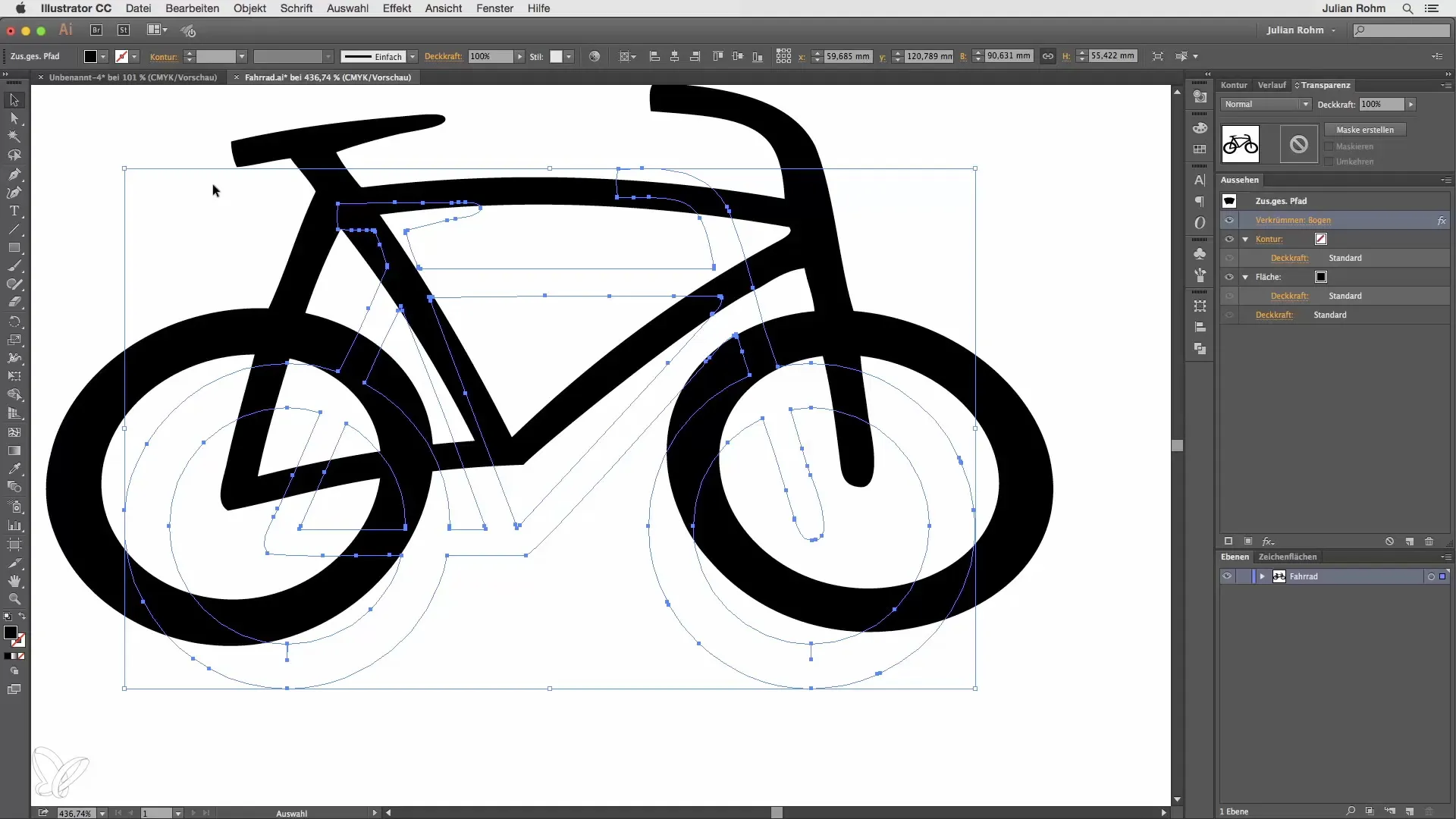
4. Asuma pārbaude
Tagad uzmanīgi aplūko tava rediģētā objekta malas. Tu pamanīsi, ka malas ir asas un dizains paliek skaidrs. Tas ir tāpēc, ka tu strādā ar vektoriem un Illustrator dabiskais asums tiek saglabāts.
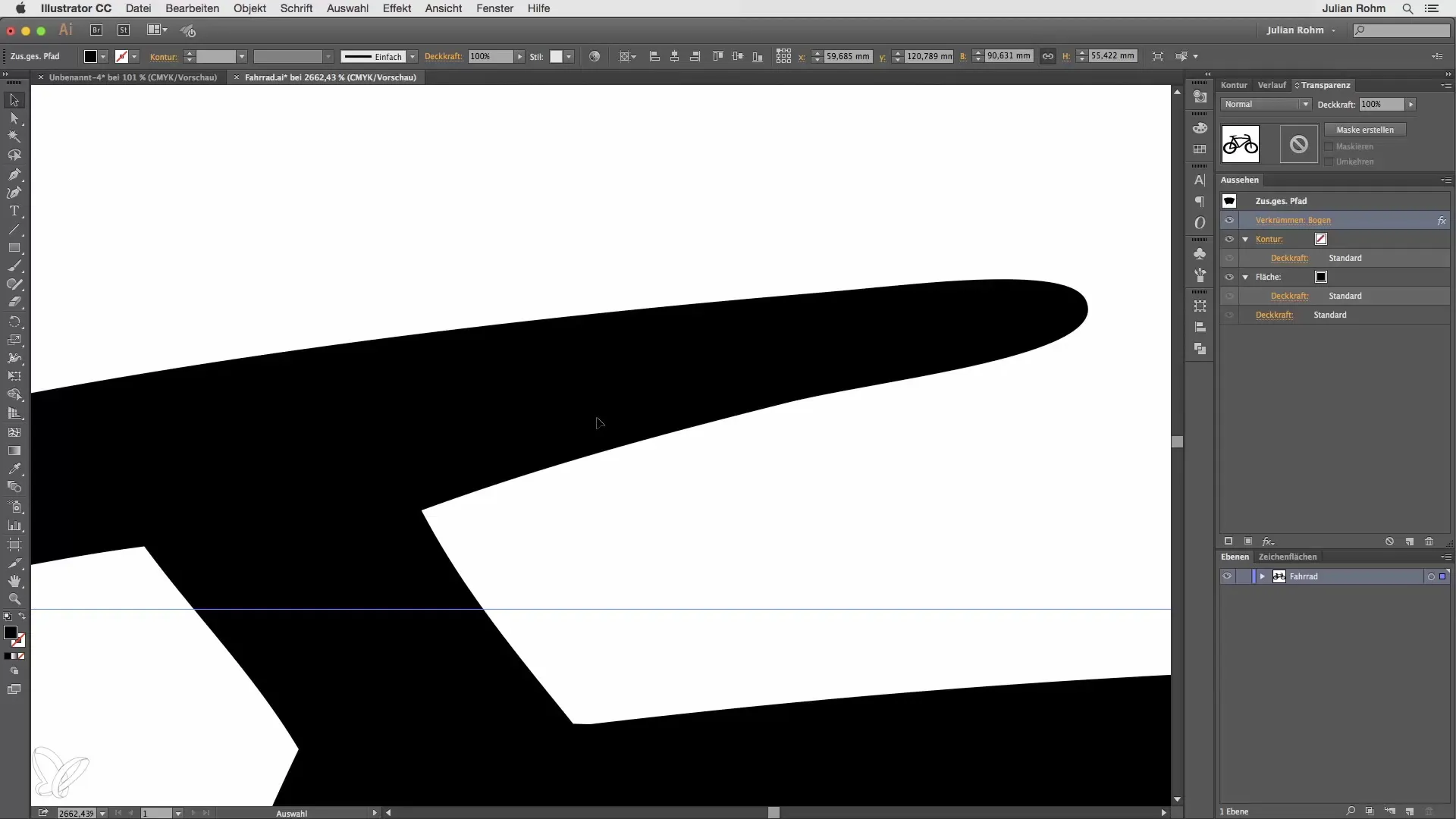
5. Photoshop efekta pielietošana
Pēc tam, kad esi izmēģinājis Illustrator efektus, aplūkosim tagad Photoshop efektus. Atkal dodies uz “Efekts” izvēlnē un šoreiz izvēlies efekta galeriju. Šeit tu vari izvēlēties, piemēram, punktiņu zīmējumu. Apstiprini savu izvēli, noklikšķinot uz “Ok”.
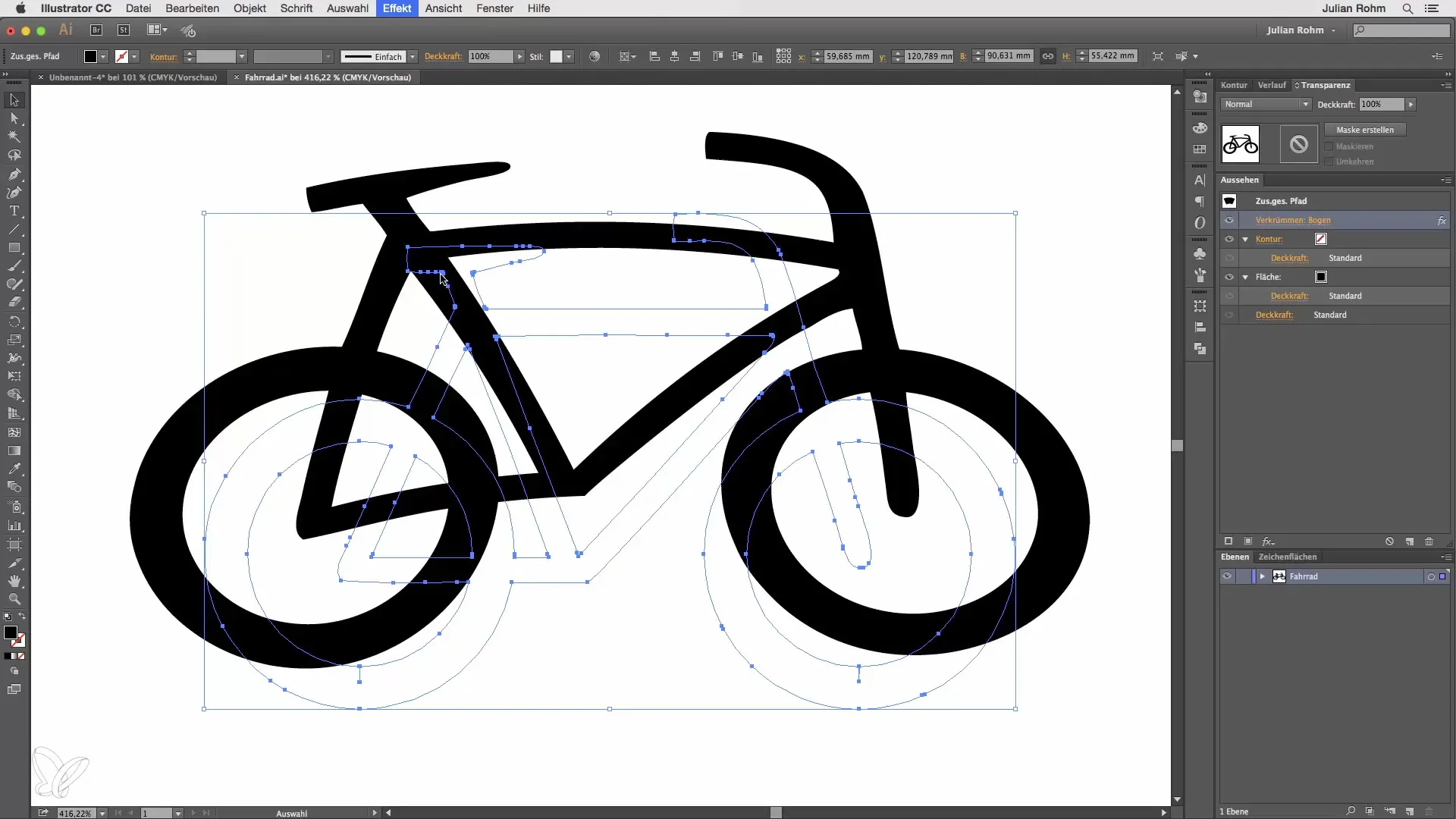
6. Atšķirību analīze
Kad Photoshop efekts ir piemērots, pievērsies tuvāk objekta malām. Tu pamanīsi, ka grafikai ir pikselēts raksturs un malas vairs nav asas. Tas ir būtisks Photoshop efektu raksturojums; tie strādā ar pikselu attēliem.
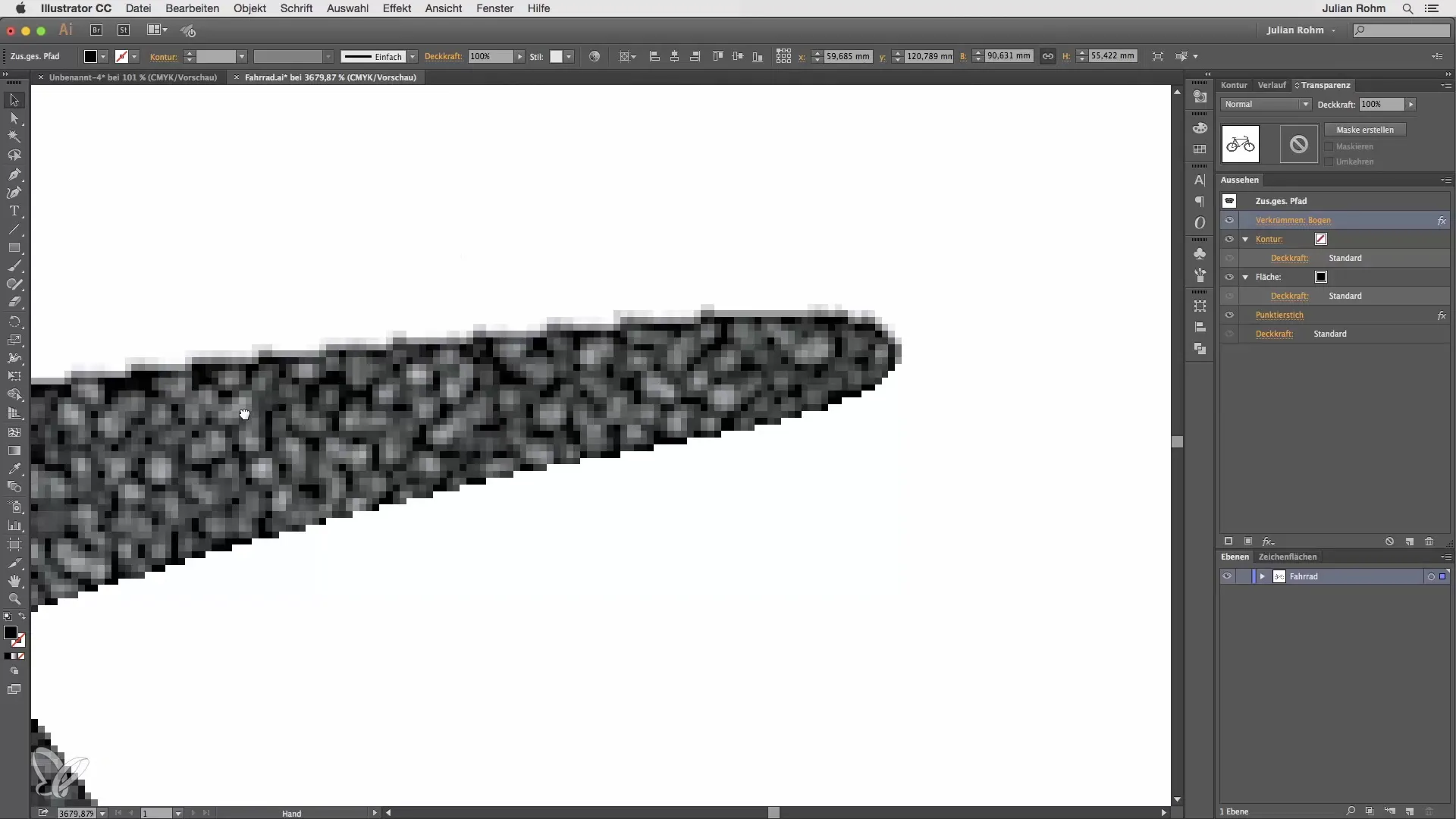
7. Efektu pārvēršana
Tagad tu esi ieguvis visas pamata zināšanas par abiem efektu veidiem. Lai atšķirības padarītu skaidrākas, tu vari pārvērst pielietotos efektus. Noklikšķini uz “Objekts” un pēc tam uz “Izskats pārvērst”. Ar Illustrator efektu objekts paliek kā ceļš. Tas ļauj tev turpināt veikt pielāgojumus.
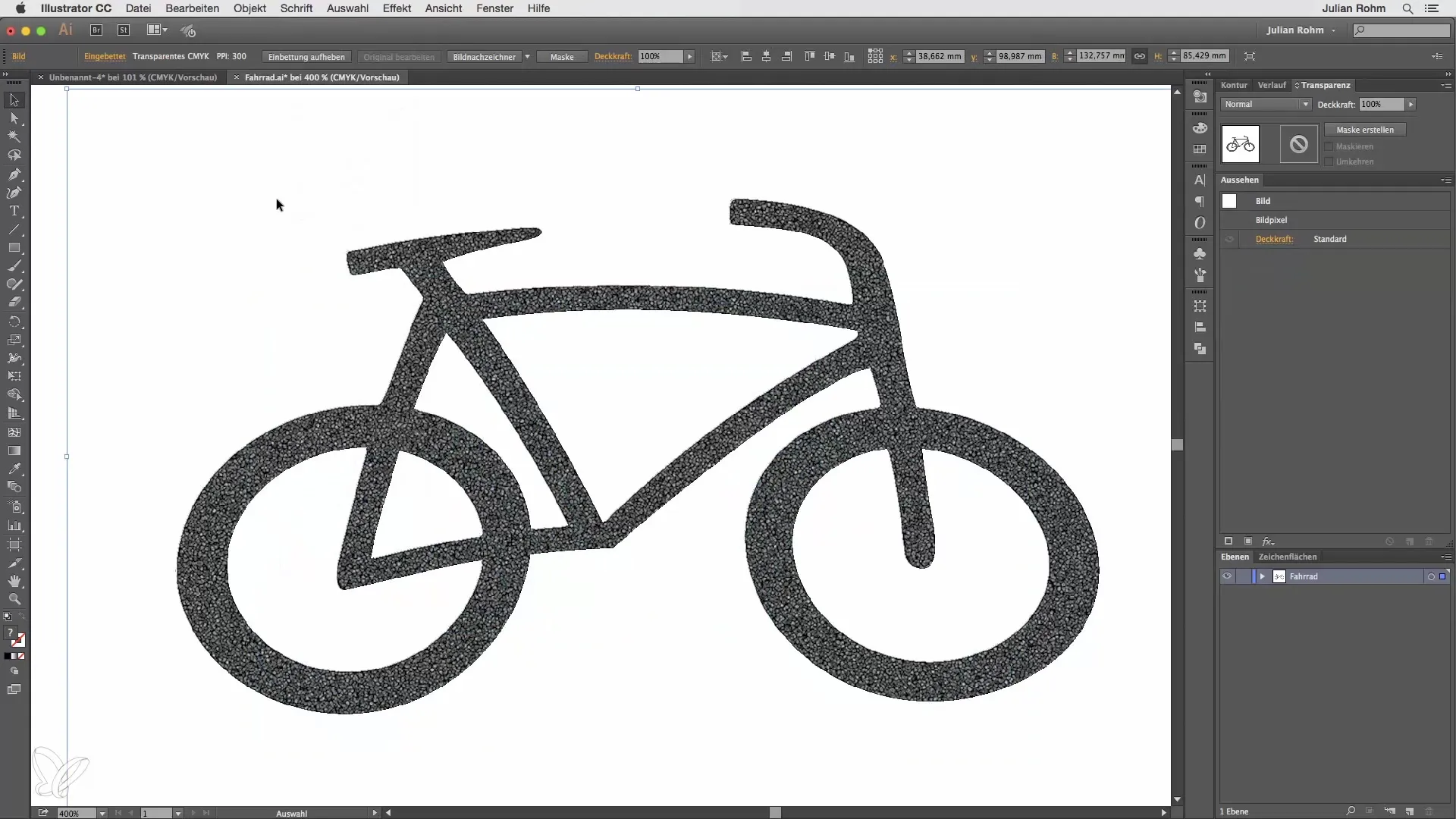
8. Secinājumi un domāšanas palīglīdzekļi
Visbeidzot, es atkārtošu vissvarīgākos punktus: Illustrator efekti balstās uz vektoriem, kas nodrošina, ka tu iegūsti asas malas un skaidrus dizainus. Savukārt, lietojot Photoshop efektus, tavs objekts tiek pārvērsts pikseļu attēlos. Strādājot pie saviem projektiem, pievērs uzmanību šīm atšķirībām, lai sasniegtu labākos rezultātus.
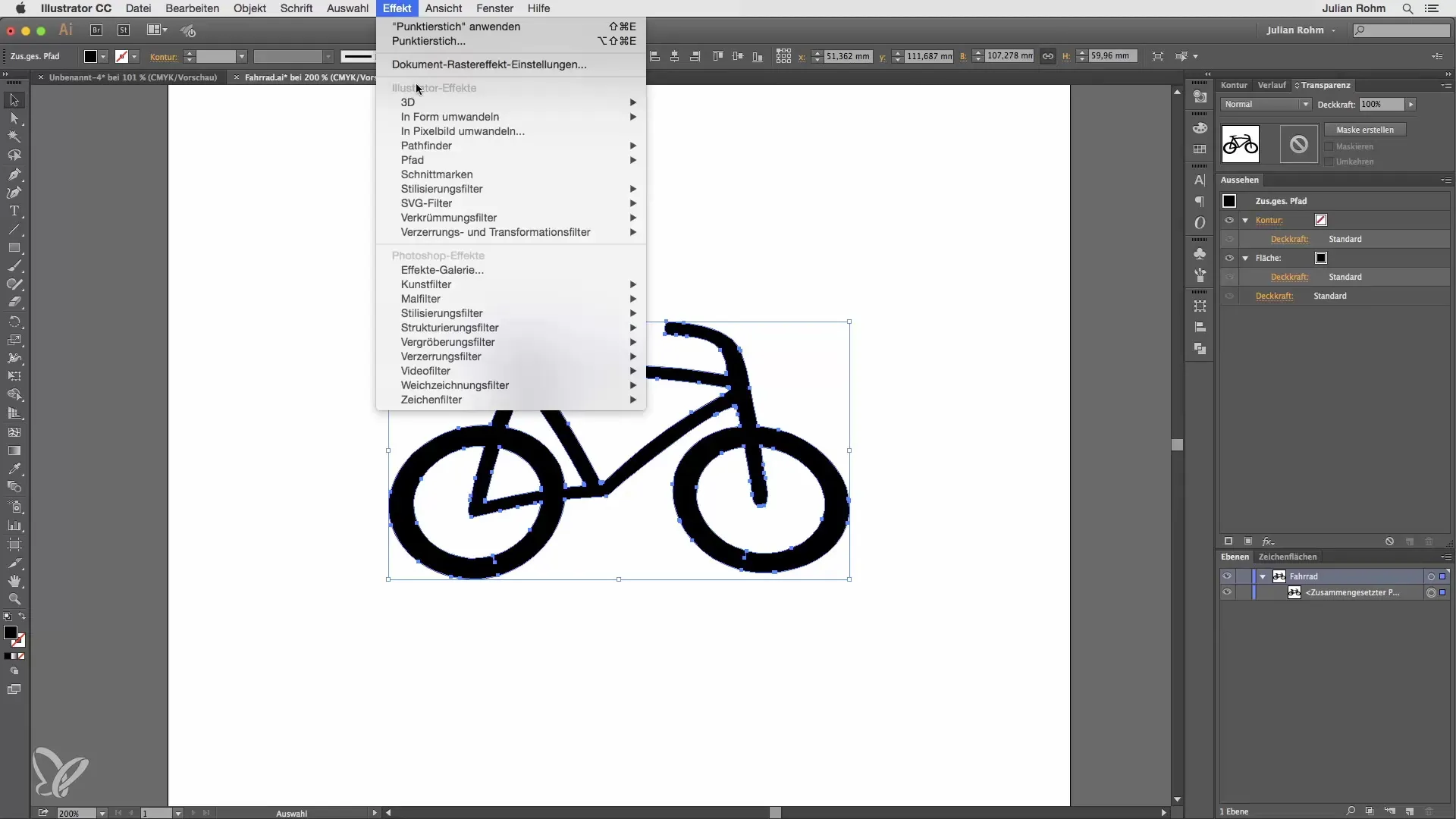
Kopsavilkums – Illustrator efekti vs. Photoshop efekti
Šajā apmācībā tu esi uzzinājis, kā atšķirt starp Illustrator un Photoshop efektiem un kā efektīvi tos izmantot savā darbplūsmā. Saprotot šīs atšķirības, tu vari pieņemt labākus lēmumus saviem dizainiem.
Bieži uzdotie jautājumi
Kas ir Illustrator efekti?Illustrator efekti ir filtru bāzētas funkcijas, kas tiek izmantotas Adobe Illustrator un strādā uz vektoru bāzes.
Kas ir Photoshop efekti?Photoshop efekti konvertē vektorus pikselu attēlos, kā rezultātā var rasties zudumi attēla kvalitātē.
Kā mani dizaini paliek asas?Ja tu lieto Illustrator efektus, malas paliek asas un skaidras, jo tiek saglabāta vektoru bāze.
Vai es varu izveidot vektorgrafikas ar Photoshop efektiem?Nē, Photoshop efekti pārvērš tavus vektorgrafikas pikseļu attēlos, kas var ietekmēt asumu un kvalitāti.
Kā es varu mainīt pielietotos efektus?Tu vari pielāgot efektus caur izskata paleti, vienkārši noklikšķinot uz efekta un veicot vēlamās izmaiņas.


